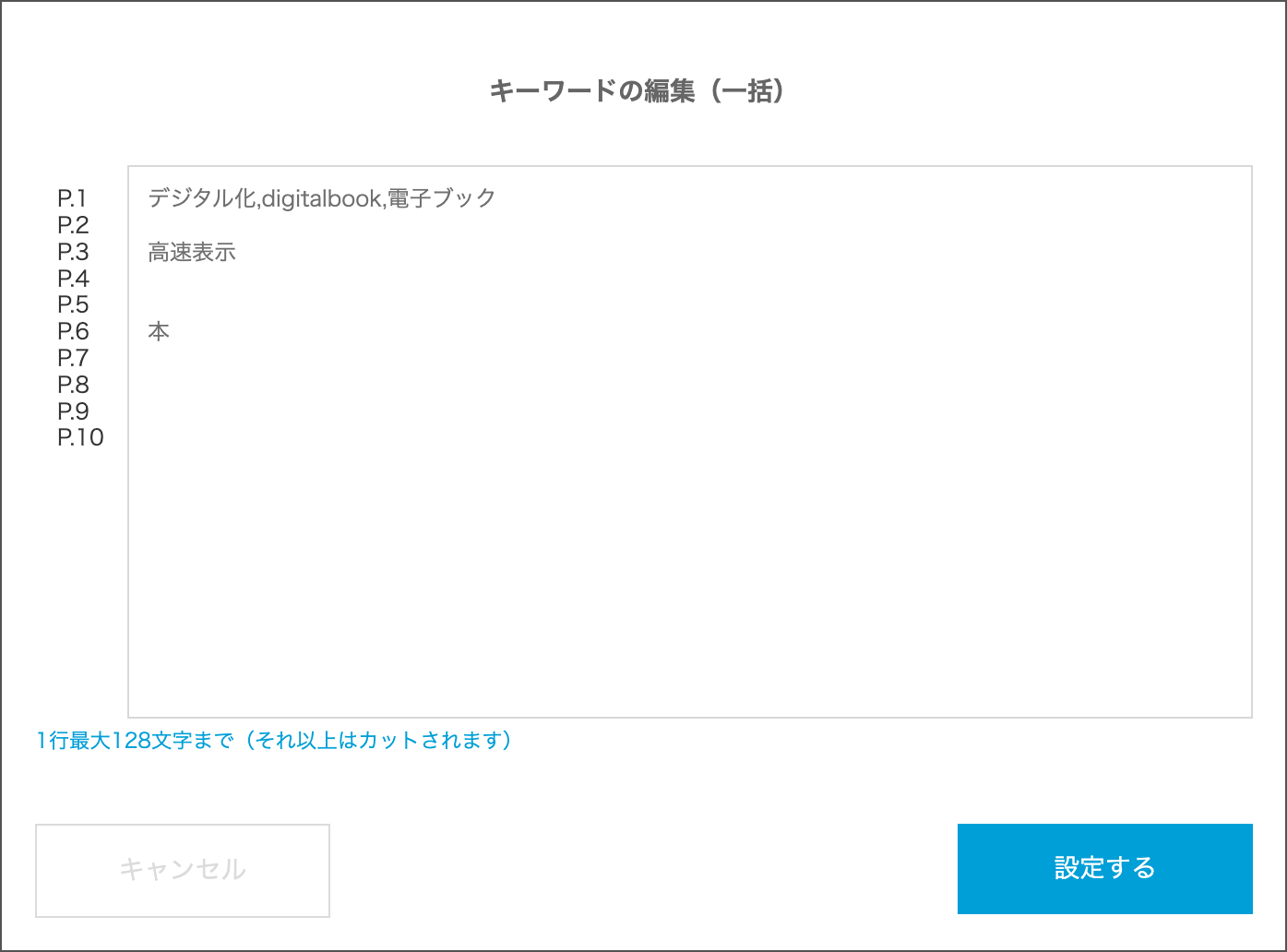管理画面内「ページ設定」画面では以下操作が可能です。
目次 ▼クリックすると説明に移動します。
01. リンク設定
作成したブックから「URL」「ブック内の別のページ」「YouTube」「Googleマップ」にリンクを設定することができます。
「パーソナル1」は1ページに1箇所、「ビジネス5」以上は無制限で設定が可能です。
詳細はQ. ブック内にリンクを貼りたいをご参照ください。
02. ページの移動、追加、削除、差替
ブック完成後にページの移動・追加・削除・差替をすることが可能です。
詳細はページの移動・追加・削除・差替をご参照ください。
03. ページタイトルの編集
初期設定では「Page 01」等になっているページタイトルを変更することが可能です。
ページタイトルを変更することによって閲覧画面で目次のように使用することができます。

タイトルの初期設定は「Page 01」という表示なっています。
1ページずつ個別にタイトルを変更する際は「Page 01」をクリックして設定してください。
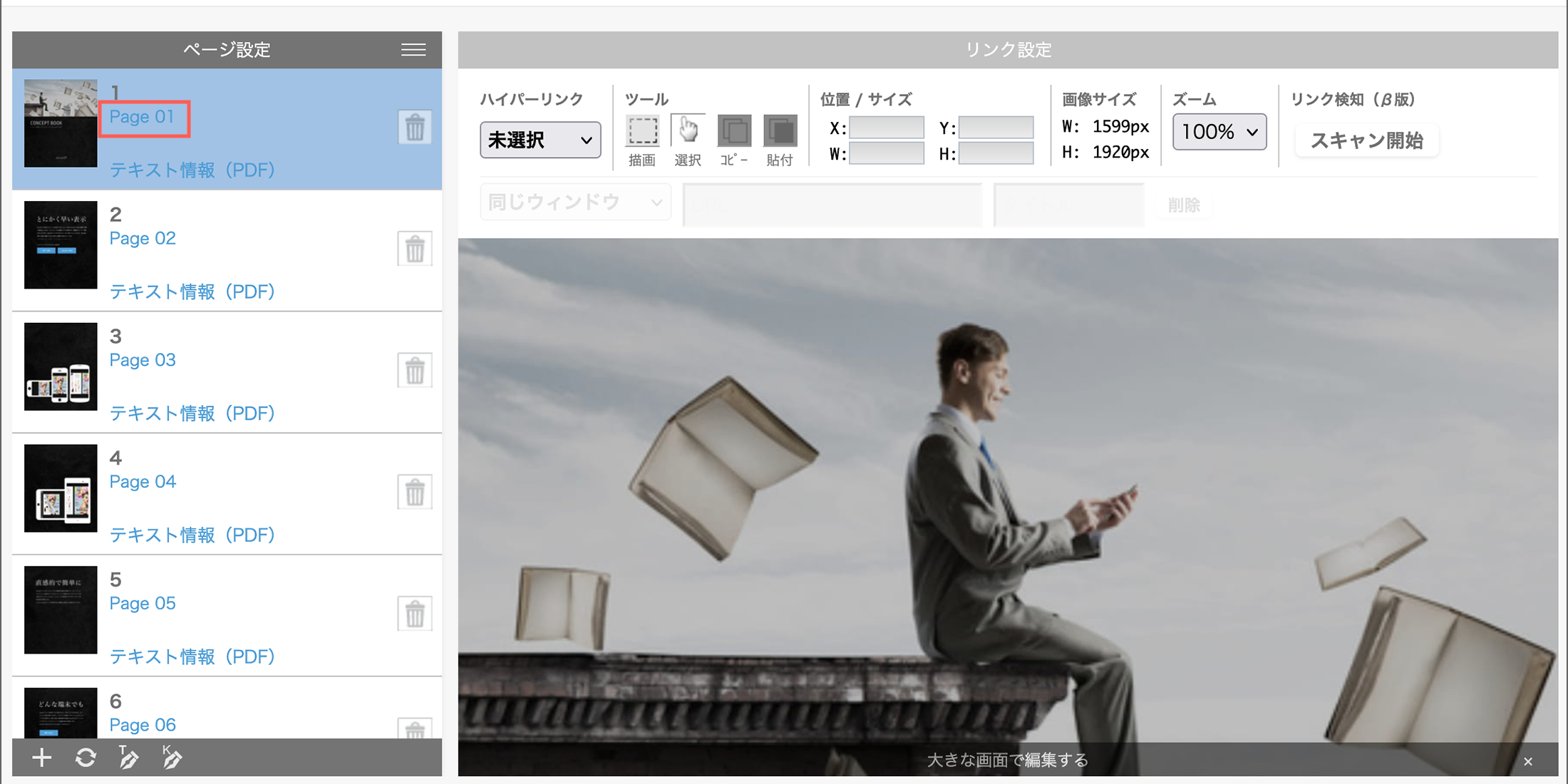
タイトルは最大50文字まで設定可能です。
※ 全角/半角/記号にかかわらず1文字としてカウントします

三本線メニュー内の「ページタイトルの編集(一括)」ボタンと
左下の《ペン先にTのマーク》のボタンから、全ページのページタイトルを一括で編集することが可能です。
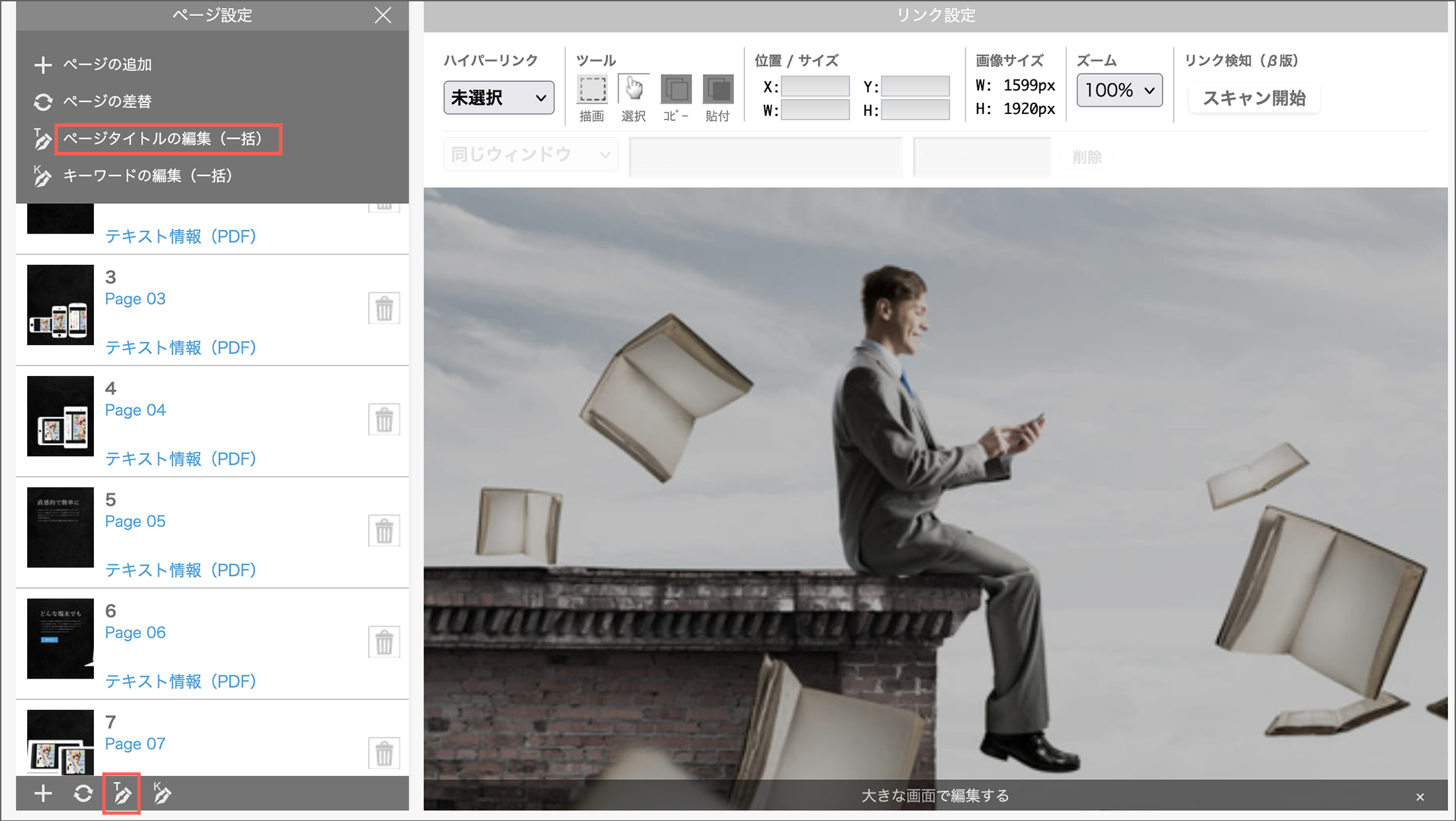
1行=1ページで、最大50文字まで設定可能です。
※ 全角/半角/記号にかかわらず1文字としてカウントします
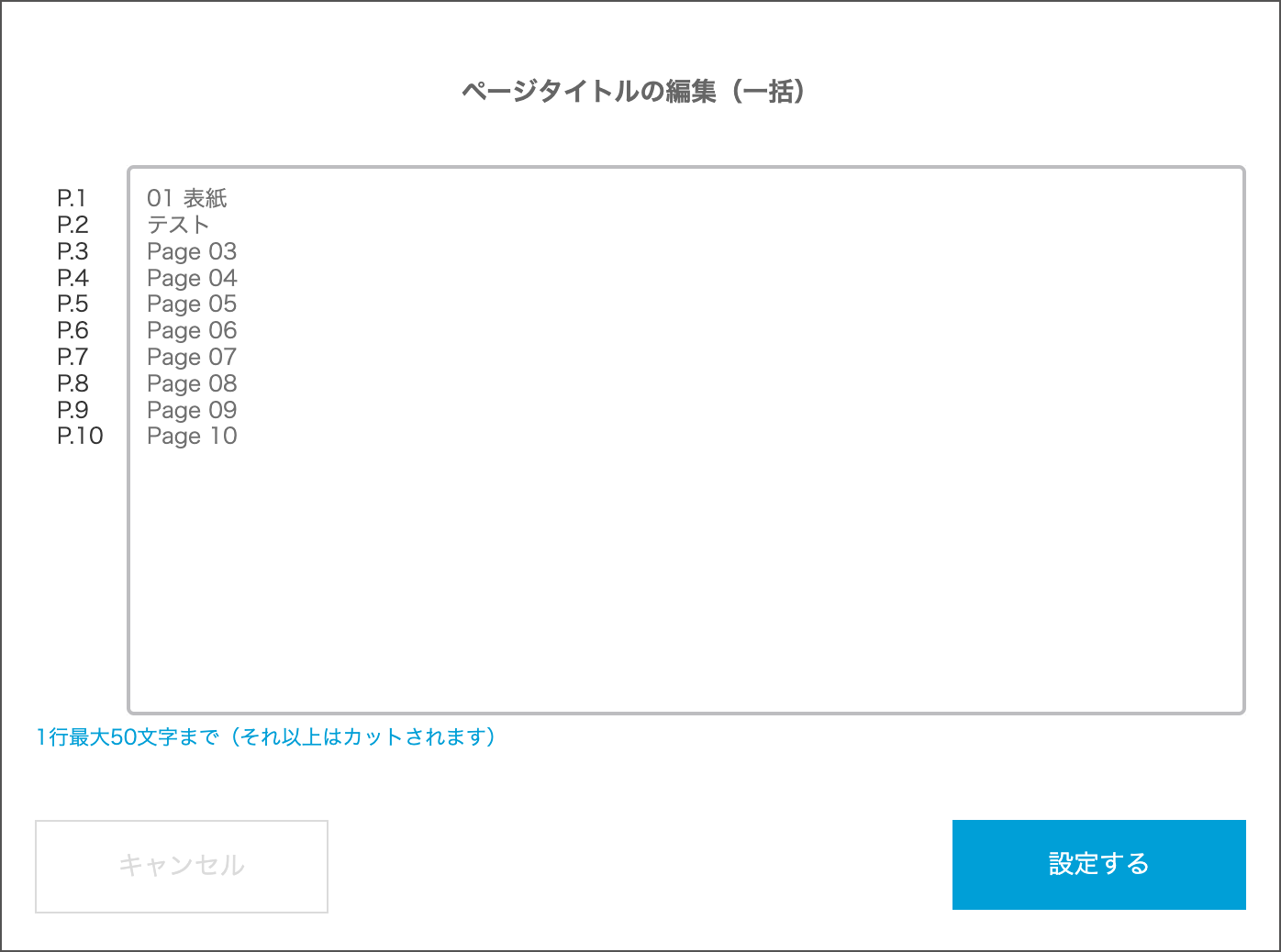
04. 検索用キーワードの設定
・PDF内には無い文字や、類似するキーワードや間違いやすい単語を検索したい
上記の場合に、検索用としてページごとにキーワードを設定することが可能です。
設定したキーワードは閲覧画面には表示されませんが、検索すると設定したページがヒットします。
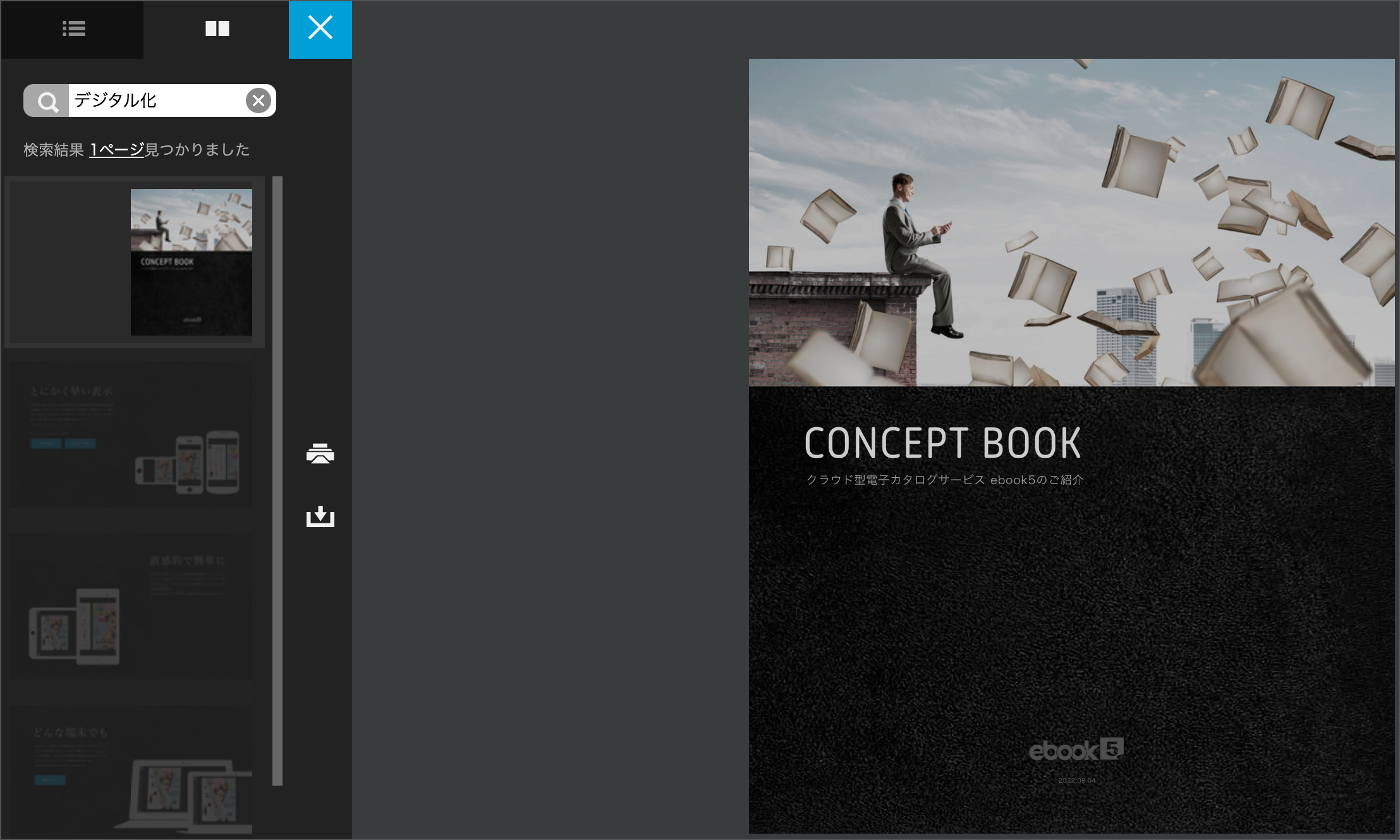
1ページずつ個別にキーワードを変更する際は「Page 01」をクリックして設定してください。
※「Page 01」はページタイトルの初期設定の表示です。
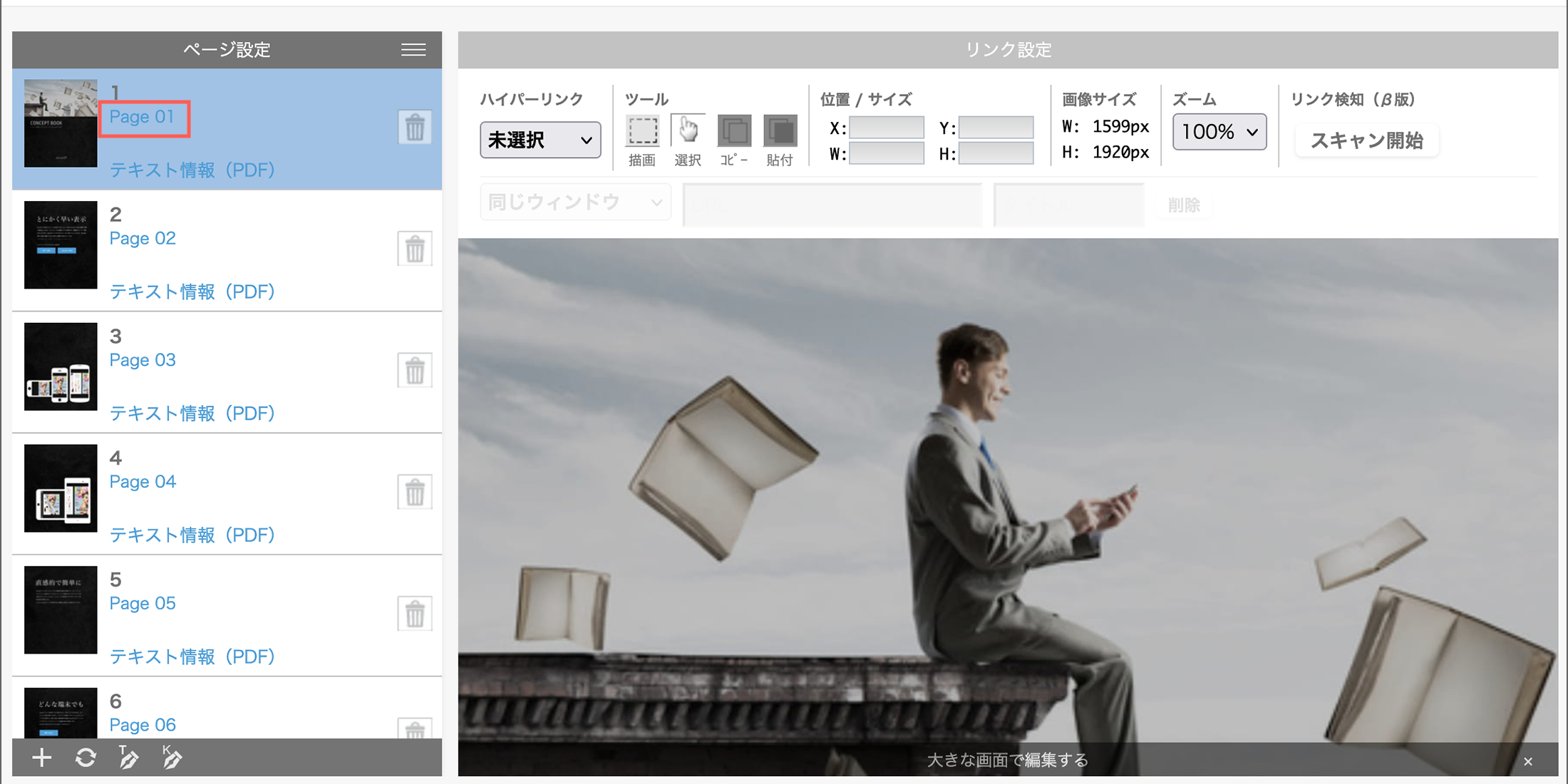
キーワードはカンマ(,)で区切って複数単語、最大128文字まで設定することができます。
※ 全角/半角かかわらず、カンマを含む記号も1文字としてカウントします
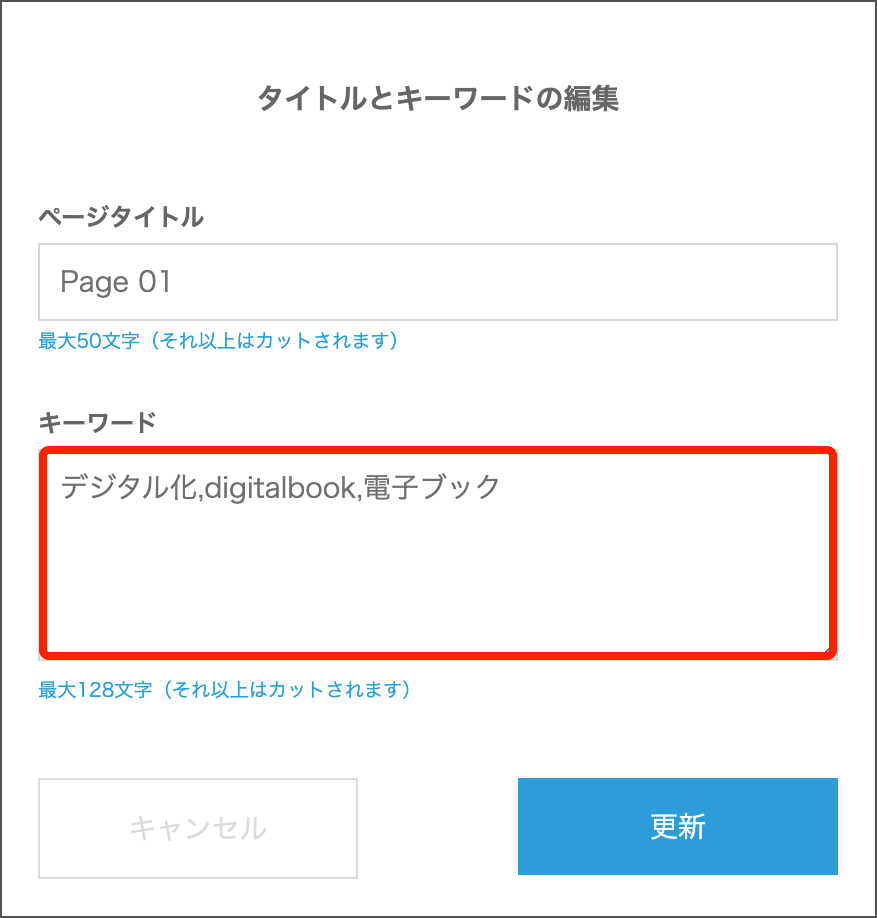
三本線メニュー内の「キーワードの編集(一括)」ボタンと
左下の《ペン先にKのマーク》のボタンから、全ページのページキーワードを一括で編集することが可能です。
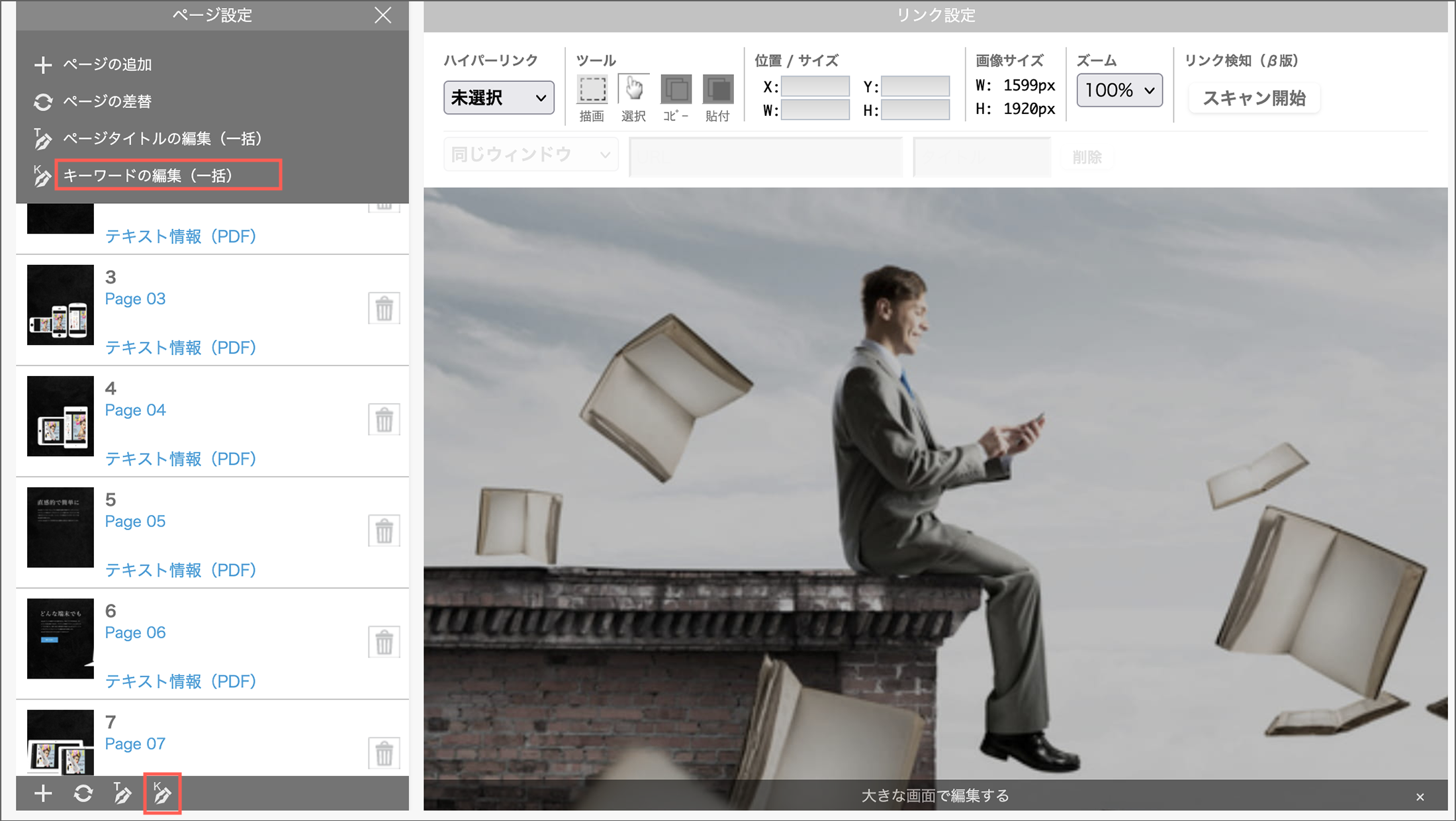
1行=1ページで、キーワードはカンマ(,)で区切って複数単語、最大128文字まで設定することができます。
※ 全角/半角かかわらず、カンマを含む記号も1文字としてカウントします